极坐标效果是一种非常具有视觉冲击力的画面效果,但是对于很多摄影初学者,他们无法最大程度的了解和擅用手里的工具,只能羡慕却无法亲手实践。今天小编带来的PS教程绝对贴心,让你作为初学者也能很快制作出这样的视觉大片,完成不可能完成的任务。
效果图

1.对比图效果

原图是一幅比较普通的城市建筑,近水所有有完整的倒影,但是画面中规中矩,没有太出奇的地方,缺少视觉感,无法抓人眼球。经过极坐标动作处理,画面呈现出一种奇特的视觉效果,水面覆盖了整个球体,颇有奇幻效果。
注意:极坐标效果会形成夸张的变形,不适用人像作品,表现建筑最佳。
2.打开载入界面
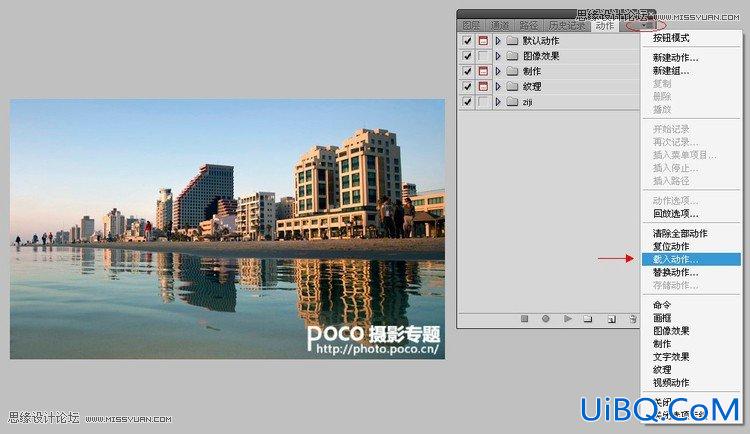
首先打开Photoshop,然后打开原始图片。
下载:在搜索引擎里面,打入“PS动作下载”即可搜索到海量动作文件,然后下载到本地。
载入:首先调出动作面板,操作这一步的菜单在动作面板右上角,左键单击可以看到子菜单,从菜单上寻找载入动作优艾设计网_Photoshop自学技巧,然后左键单击。
3.找到动作文件
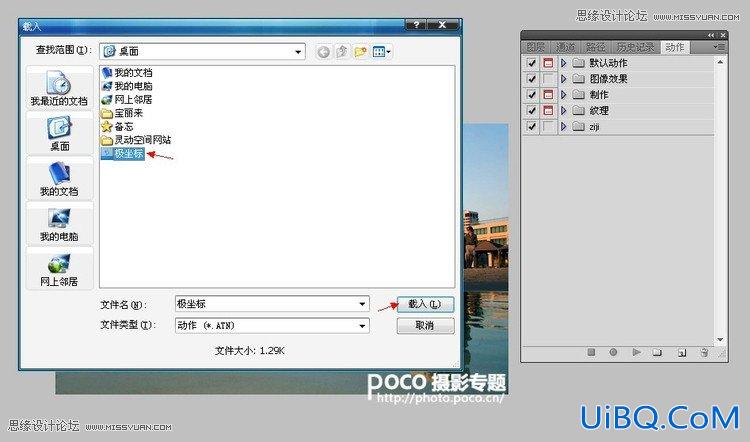
点击载入动作之后,会弹出一个窗口,让你从本地电脑上找到动作文件。然后选中动作文件,点击载入按钮即可。
4.生成新的动作
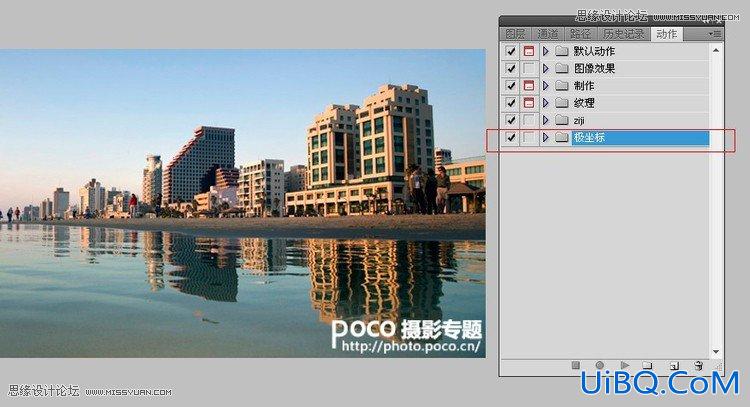
点击完载入按钮,画面自动跳转回来,就看到动作面板里多了一个动作夹,这就是刚刚载入的极坐标动作,马上就可以使用了。其它的动作载入方法相同,非常简单。








 加载中,请稍侯......
加载中,请稍侯......
精彩评论